Cara Memainkan Game Wii dan GameCube di PC Anda dengan Dolphin
Diterbitkan: 2022-01-29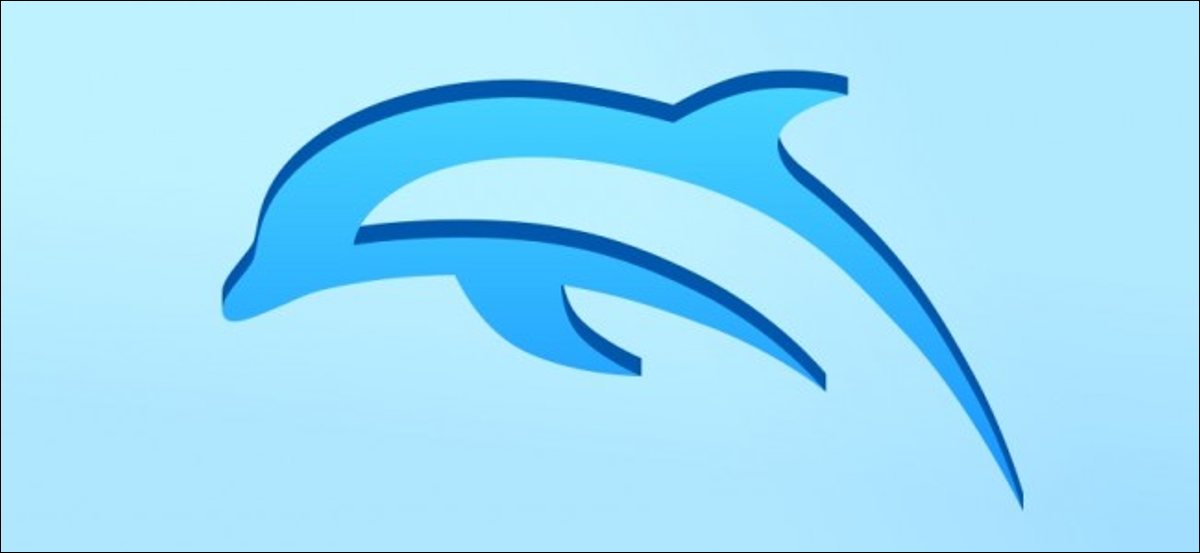
Pernah berharap Anda bisa memainkan game Wii dan GameCube di PC Anda? Sama seperti sistem retro favorit Anda, ada emulator yang dapat melakukan pekerjaan itu, dan itu disebut Dolphin.
TERKAIT: Cara Memainkan NES, SNES, dan Game Retro Favorit Anda di PC Anda dengan Emulator
Dolphin adalah emulator Wii dan GameCube open source yang mendukung sebagian besar game untuk kedua konsol. Dolphin dapat menjalankan koleksi game Wii dan GameCube Anda dengan sangat baik pada 1080p pada kebanyakan PC baru, dan bahkan sistem yang lebih lama pun masih dapat menghasilkan kecepatan yang dapat dimainkan dalam definisi standar 480p (yang merupakan resolusi asli GameCube). Memasang Dolphin itu mudah, dan Anda bahkan dapat menyalin gim Anda sendiri dari Wii jika Anda ingin membuatnya sendiri.
Mengapa Dolphin Lebih Baik daripada Wii
Mengapa melakukan ini jika Anda sudah memiliki Wii? Biarkan saya menghitung caranya:
- Jika Anda memiliki perangkat keras yang bagus, Anda dapat meningkatkan pengaturan grafis pada game lama. Bahkan, bahkan game untuk GameCube, yang memiliki maksimum 480p dan terjebak pada rasio aspek 3:4, dapat ditingkatkan dengan sangat baik ke HD layar lebar penuh atau bahkan 4K. Ada peretasan yang memungkinkan game berjalan pada 60 frame per detik. Ada juga banyak paket tekstur dan shader buatan komunitas yang meningkatkan tampilan game secara substansial.
- Semua game Anda akan berada di satu tempat dan memuat dengan sangat cepat. Ini juga dapat dilakukan dengan menginstal USB Loader GX di Wii, yang sebenarnya tetap diperlukan agar disk game Anda dapat dimainkan secara legal di Dolphin, tetapi ini masih merupakan keunggulan dibandingkan Wii biasa.
- Anda dapat menggunakan Wii Remotes dengan Dolphin, bersama dengan gamepad lainnya, termasuk Xbox 360 dan One Controllers. Anda juga dapat menggunakan Pengontrol GameCube, tetapi Anda harus membeli adaptor USB.
- Ini kompatibel dengan Windows dan macOS, dengan rilis yang lebih lama tersedia di Linux.
Lumba-lumba bukan tanpa masalah; masih ada game yang tidak meniru dengan benar dan memiliki bug atau gangguan, tetapi ada dukungan komunitas yang sangat baik di forum mereka, dan rilis baru keluar setiap beberapa minggu yang mencakup perbaikan bug.
Dolphin adalah open source dan tersedia di halaman download mereka. Versi resmi terbaru adalah 5.0, dan cukup stabil pada kebanyakan PC dengan kartu grafis diskrit (beberapa grafis terintegrasi dapat menjalankannya, tetapi Anda harus mencobanya untuk melihatnya). Semua versi mendukung sebagian besar game Wii dan GameCube, meskipun versi yang lebih baru memperbaiki banyak bug di versi yang lebih lama dan berjalan lebih baik pada perangkat keras saat ini.
Cara Mendapatkan GameCube dan Wii Game Secara Legal
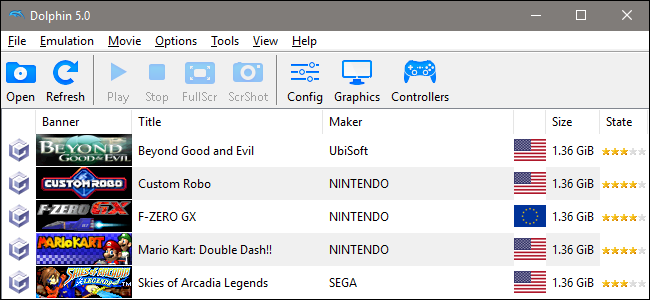
TERKAIT: Apakah Mengunduh ROM Video Game Retro Pernah Legal?
Emulator biasanya digunakan untuk membajak game, tetapi juga dapat digunakan tanpa mengunduh ROM—dan dalam kasus Dolphin, Anda dapat menyalin game Anda sendiri ke PC menggunakan Wii. Prosesnya sedikit rumit, dan melibatkan pemasangan saluran Homebrew di Wii Anda. Ini layak dilakukan, karena memungkinkan Anda mengubah konsol lama Anda menjadi pemutar DVD, menjalankan emulator, dan menginstal game ke hard drive. Dalam hal emulasi, homebrewing memungkinkan Anda untuk menginstal game ke hard drive, yang kemudian dapat dihubungkan ke komputer untuk digunakan dengan Dolphin.
Untuk menempuh rute ini, pertama-tama buat Wii Anda, dan instal USB Loader GX. Keduanya bisa menjadi proses yang panjang, dan mungkin berbeda tergantung pada versi sistem yang Anda miliki. Setelah itu, Anda dapat menggunakan USB Loader GX untuk menyalin disk game Anda ke hard drive eksternal. Setiap gim dapat memakan waktu hingga satu jam untuk di-rip, dan dapat berukuran mulai dari 1GB hingga 5GB, meskipun disk berlapis ganda seperti Super Smash Bros: Brawl dapat berukuran 8GB. Meski begitu, drive eksternal 1TB dapat menyimpan lebih dari 300 game.
Perlu ditunjukkan bahwa beberapa drive DVD benar-benar dapat menyalin game Wii dan GameCube tanpa memerlukan Wii, meskipun itu hanya berlaku untuk beberapa drive tertentu.

Mendapatkan Performa Terbaik dari Dolphin
Sebagai emulator, menjalankan Dolphin di PC akan memberikan pukulan kinerja dibandingkan perangkat keras GameCube dan Wii asli. Tetapi kabar baiknya adalah bahwa konsol tersebut sekarang sudah sangat tua, dan perangkat keras komputer baru sangat kuat, sehingga game umumnya dapat dijalankan dengan kecepatan penuh tanpa masalah. Jika Anda menggunakan PC yang lebih lama atau lebih murah, Anda mungkin hanya dapat memainkan game pada resolusi asli 480p, tetapi PC game harus dapat merender game GameCube dan Wii pada 60 frame per detik pada 1080p, atau bahkan 4K—dan mereka terlihat fantastis.
Sebelum Anda memulai permainan, Anda akan ingin mengklik tombol "Grafik" pada menu utama. Ada empat tab di sini yang penuh dengan opsi:
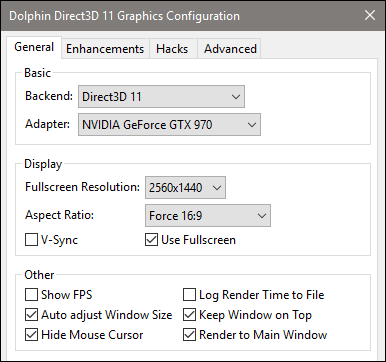
- Umum : di sinilah Anda memilih adaptor (kartu grafis), resolusi utama dan rasio aspek Anda (gunakan apa pun default untuk monitor Anda), dan beberapa penyesuaian lainnya. Rasio aspek sangat penting: sebagian besar game GameCube default ke 4:3 (untuk TV "persegi"), tetapi beberapa game Wii dapat ditampilkan secara native di layar lebar 16:9. Anda mungkin perlu beralih di antara keduanya untuk hasil terbaik. Aktifkan opsi "Gunakan Layar Penuh" untuk menampilkan game seperti televisi, dan nonaktifkan V-Sync jika Anda melihat perlambatan.
- Perangkat tambahan : tab ini memungkinkan Anda menambahkan beberapa efek ekstra keren, jika komputer Anda cukup kuat. Jika komputer Anda tidak memiliki kartu grafis diskrit, Anda dapat mengatur pengaturan Resolusi Internal ke "Otomatis" atau "Asli". Jika Anda memiliki kartu grafis yang lebih kuat, Anda dapat mencoba 2x atau bahkan 4x untuk grafis yang lebih tajam dan jernih. Pemfilteran anti-aliasing dan anisotropik akan membantu dengan "jaggies," tepi model 3D yang terlihat, dan tingkat di mana mereka akan mempengaruhi kinerja grafis naik seiring dengan peningkatan variabel. Klik "nonaktifkan kabut" jika Anda kesulitan melihat objek dalam game dari jarak jauh. Stereoskopi hanya diperlukan untuk pengguna dengan monitor 3D.
- Peretasan : tab ini sebagian besar untuk menyesuaikan pengaturan berdasarkan kinerja untuk masing-masing game. Anda akan menggunakannya jika game tertentu mengalami masalah—Dolphin Wiki dapat menginstruksikan Anda tentang pengaturan yang diperlukan. Sebagian besar game tidak membutuhkannya.
- Lanjutan : tab ini memiliki beberapa opsi lagi untuk penggunaan lanjutan. Opsi "pangkas" dan "Layar penuh tanpa batas" mungkin adalah satu-satunya opsi yang ingin dicoba oleh sebagian besar pengguna, tetapi "Tampilkan statistik" berguna jika Anda ingin membandingkan sistem Anda atau mendiagnosis masalah.
Setelah Anda mengetahui pengaturan yang tepat untuk gim Anda, saatnya untuk mulai bermain.
Menghubungkan Pengontrol
Salah satu keunggulan Dolphin adalah Anda dapat bermain dengan pengontrol apa pun yang Anda suka, termasuk pengontrol dari konsol lain dan gamepad pihak ketiga. Jika Anda tidak memiliki pengontrol, Anda dapat menggunakan keyboard dan mouse, yang bagus untuk game GameCube tetapi tidak terlalu bagus untuk game Wii.
Jika Anda memiliki pengontrol Wii, Anda dapat menghubungkannya melalui Bluetooth. Hal yang sama berlaku untuk pengontrol Xbox One. Pengontrol GameCube memerlukan adaptor USB seperti ini, dan pengontrol Xbox 360 Microsoft dapat terhubung melalui USB atau dengan adaptor nirkabel. Jika Anda memiliki pengontrol Xinput lainnya, Anda juga dapat menggunakannya
Setelah Anda menghubungkan pengontrol, buka panel "Pengontrol" Dolphin. Anda dapat melihat di sini pengontrol mana yang terhubung.
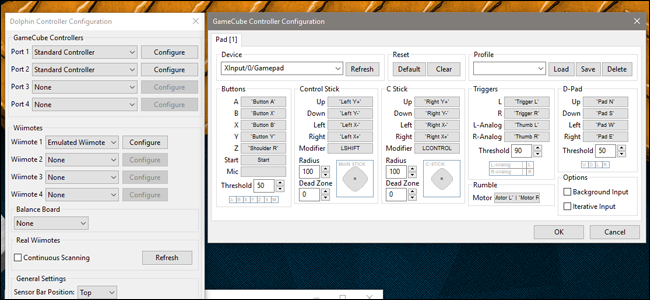
Jika Anda ingin menghubungkan pengontrol Wii asli, pilih "Wiimote Asli", tahan 1 dan 2 pada pengontrol Anda, dan klik "Segarkan" di bawah "Wiimote Asli" sampai Anda melihat pengontrol Anda. Anda dapat menghubungkan hingga 4 remote Wii ke Dolphin.
Anda juga dapat mengedit kontrol dengan sangat mudah. Klik salah satu tombol di menu dan tekan tombol pada pengontrol yang ingin Anda gunakan. Setelah Anda siap, Anda siap untuk mulai bermain!
